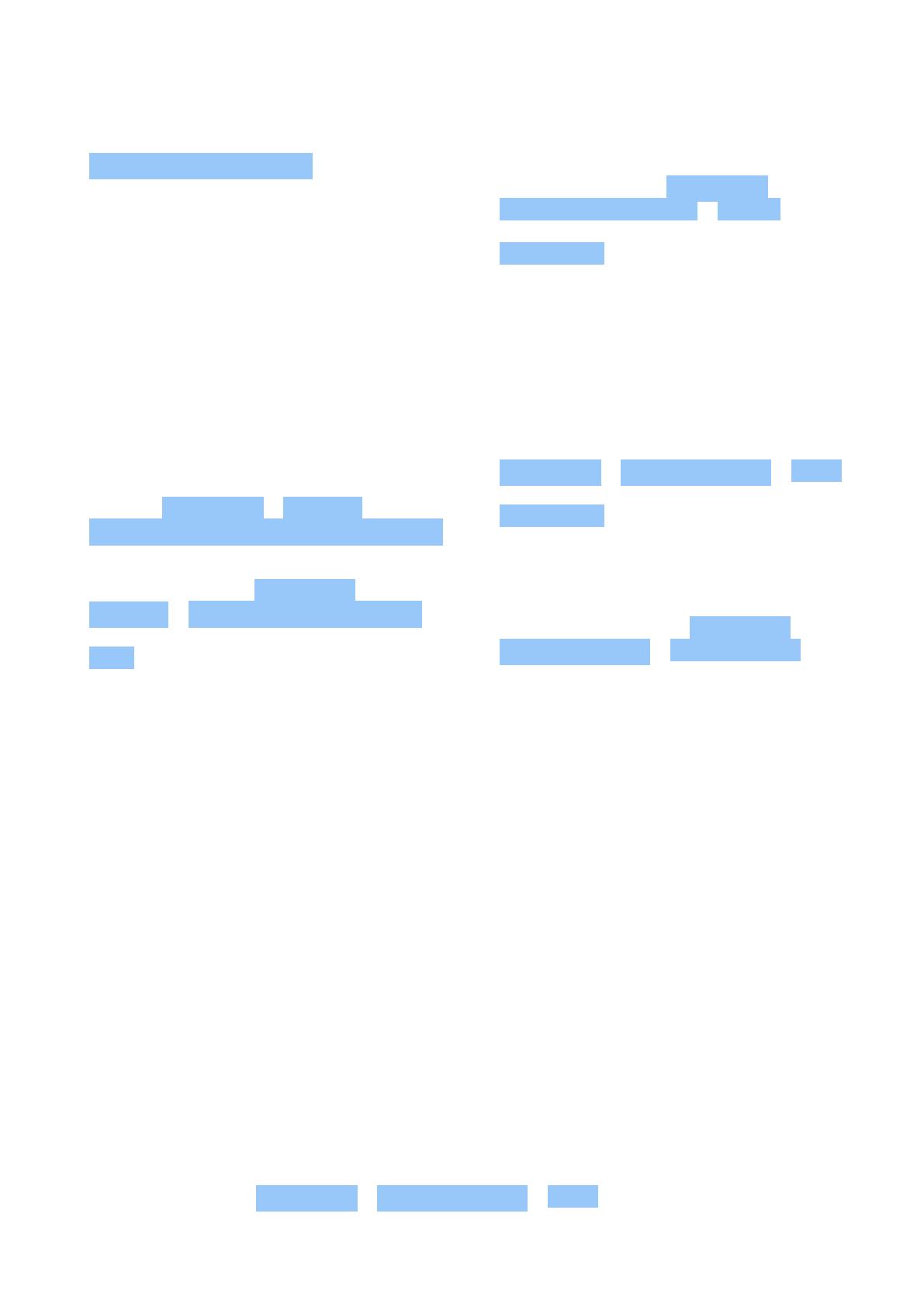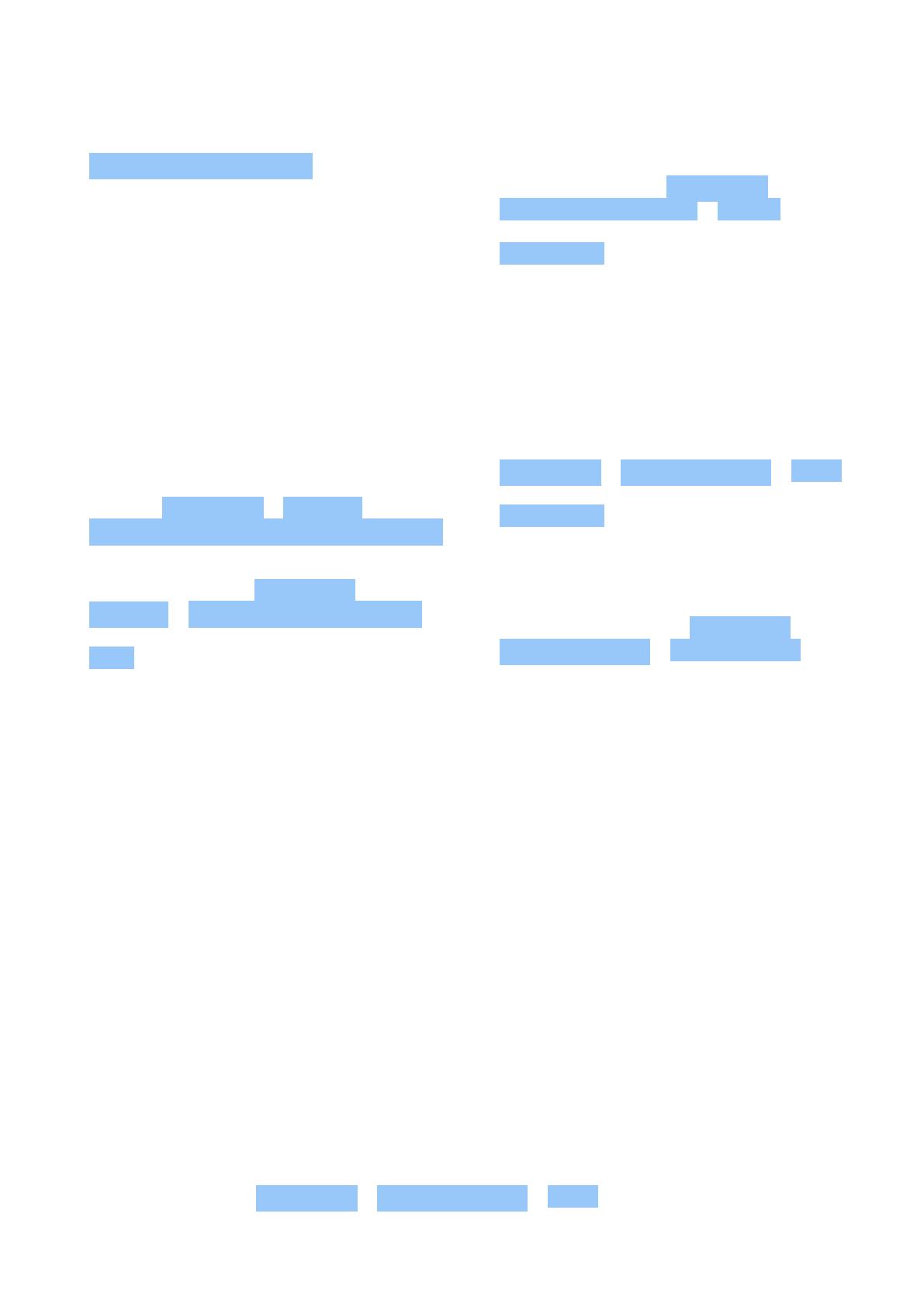
Nokia7plus Руководство по эксплуатации
изменить яркость, перетащите ползунок
уровня яркости. Выключите настройку
Адаптивная регулировка .
6. Выключайте приложения, работающие в
фоновом режиме: коснитесь значка и
закройте ненужные приложения.
7. Активируйте диспетчер действий
в фоновом режиме. Мгновенное
воспроизведение оповещений о
событиях в некоторых приложениях
или сообщениях электронной
почты может быть невозможно.
Для контроля продолжительности
работы от аккумулятора можно
добавлять приложения в белый список
и удалять их из него. Коснитесь
пунктов Настройки > Батарея >
Диспетчер действий в фоновом режиме .
8. Включайте режим энергосбережения:
коснитесь пунктов Настройки >
Батарея > Режим энергосбережения и
переведите переключатель в положение
Вкл. .
9. Выборочно используйте службы
определения местоположения:
выключайте их, когда они не требуются.
Коснитесь пунктов Настройки >
Безопасность и место > Место и
переведите переключатель в положение
Отключить .
10. Используйте сетевые подключения
избирательно: включайте Bluetooth
только при необходимости. Для
подключения к Интернету используйте
Wi-Fi, а не передачу данных по
мобильной сети. Отключите в телефоне
функцию сканирования доступных
беспроводных сетей. Коснитесь пунктов
Настройки > Сеть и Интернет > Wi-Fi и
переведите переключатель в положение
Отключить . Если вы слушаете музыку
на телефоне или используете его
каким-либо другим образом и не
хотите совершать или принимать
вызовы, включите режим полета.
Коснитесь элементов Настройки >
Сеть и Интернет > Режим полета .
В режиме полета закрываются подключения к мобильной сети и отключаются функции
беспроводной связи телефона.
УМЕНЬШЕНИЕ РАСХОДОВ НА ПЕРЕДАЧУ ДАННЫХ В РОУМИНГЕ
Вы можете уменьшить затраты на интернет-роуминг, изменив настройки передачи данных
по мобильной сети. Чтобы использовать оптимальный метод подключения, измените
настройки Wi-Fi и передачи данных по мобильной сети.
Интернет-роуминг означает использование телефона для получения данных по сетям,
которые не принадлежат вашему поставщику сетевых услуг и которые он не обслуживает.
Подключение к Интернету в роуминге (особенно за границей) может привести к
значительному увеличению расходов на передачу данных.
Обычно подключение Wi-Fi обеспечивает более высокую скорость, и его использование
обходится дешевле по сравнению с передачей данных по мобильной сети. Если
одновременно доступны подключение Wi-Fi и передача данных по мобильной сети,
телефон использует подключение Wi-Fi.
Подключение к сети Wi-Fi
1. Коснитесь пунктов Настройки > Сеть и Интернет > Wi-Fi .
© HMD Global Oy, 2019. Все права защищены. 20